Googleフォトからパソコンに写真や動画の一部を選択してダウンロードする方法とGooglePhotoの写真の削除方法をご紹介します。このやり方でUSBメモリやスマホやタブレットなどにもバックアップできます。2021/6/1からGoogleサービス全部を合わせた容量が最大15GBまでになりました。超えるとグーグルフォトにアップロードできなくなるので早めに対処しましょう。
Googleフォトでの写真・動画の選択ダウンロード方法
【一部の写真や動画を選択して】ダウンロードする方法をご紹介します。Googleフォトの写真や動画を一括ダウンロードする方法はこちら
Googleフォトにアクセス
Googleフォトを検索したりしてGoogleフォトにアクセスします。
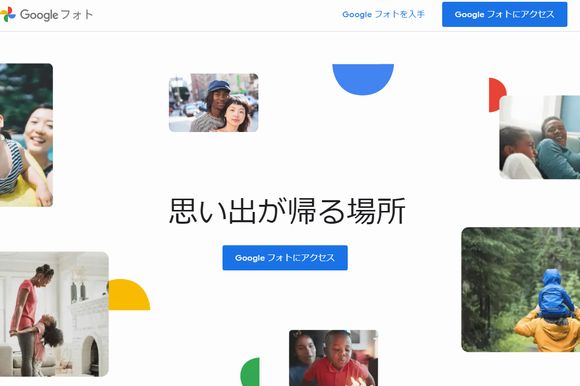
ダウンロードしたい写真・動画をクリックして選択する
【一部の写真や動画を選択して】ダウンロードしたい場合、写真や動画をクリックして左上にチェックを付け、選択します。
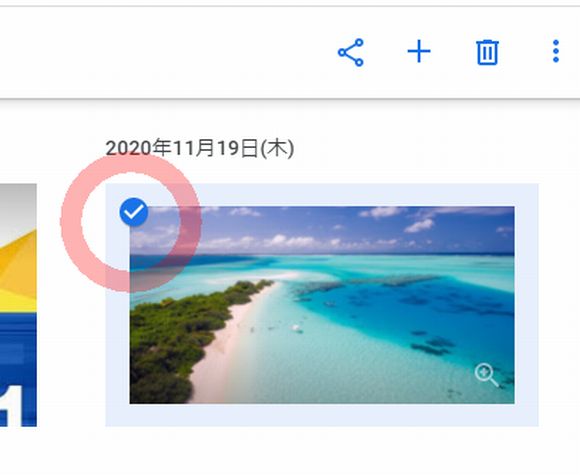
右上の…をクリックし、ダウンロードを選択する
選択された状態で、右上の…をクリックして、ダウンロードを選択します。
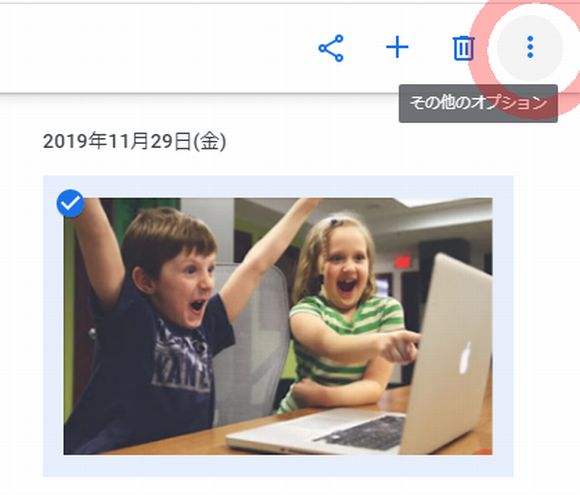
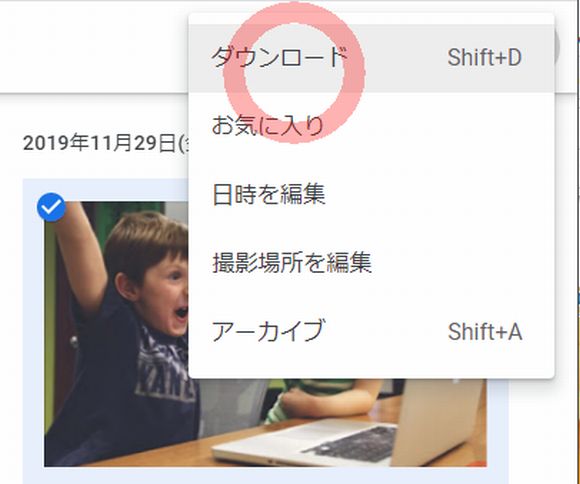
ダウンロードが始まります
ダウンロードが始まります。(ブラウザにより左下や右上にファイルがダウンロードされます)
ダウンロードフォルダに、複数の画像ファイルがまとめられたZIPファイトとしてダウンロードされます。

【Photos.zip】、【Photos(1).zip】、【Photos(2).zip】・・・という感じでファイル名がつけられています。
ダウンロードフォルダを開き、ファイルを解凍します
ダウンロードフォルダを開きます。
ブラウザ(インターネットを見るソフト)の【・・・】などのメニューボタンを押し、ダウンロードを押し、フォルダを開くなどを押すとダウンロードフォルダを開くことができます。
(ブラウザによっては、フォルダマークを押すと開いたりします)
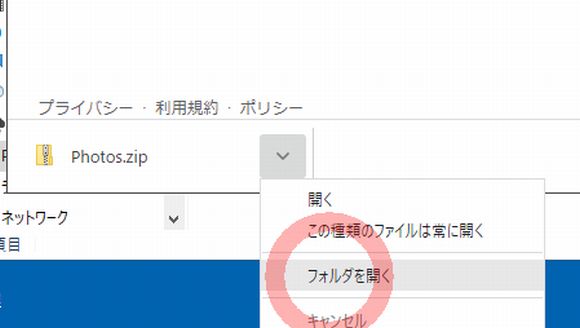
【Photos.zip】などのファイルを右クリックし、メニューから「すべて展開する」>「展開」ボタンを押すと、まとめられたファイルが元通りに解凍されます。
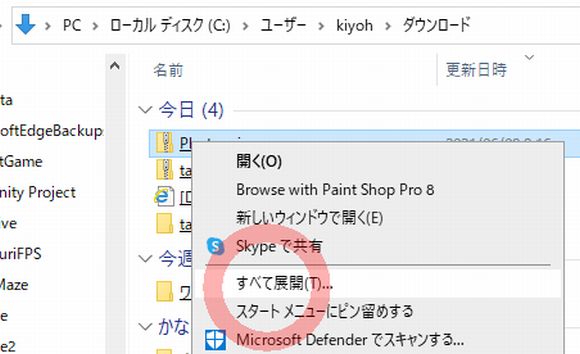
もし、すべて展開するメニューがなかったら、解凍ソフトをダウンロードして、解凍してください。
★Yahoo「解凍ソフト windows」検索結果
★Yahoo「解凍ソフト mac」検索結果
解凍したファイルの中身を確認
解凍する時にフォルダを指定していないければ、ダウンロードフォルダの中に「Photos」というフォルダが作られるので、
そのフォルダをクリックして中に写真や動画があることを確認してください。
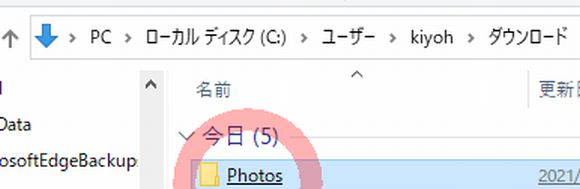
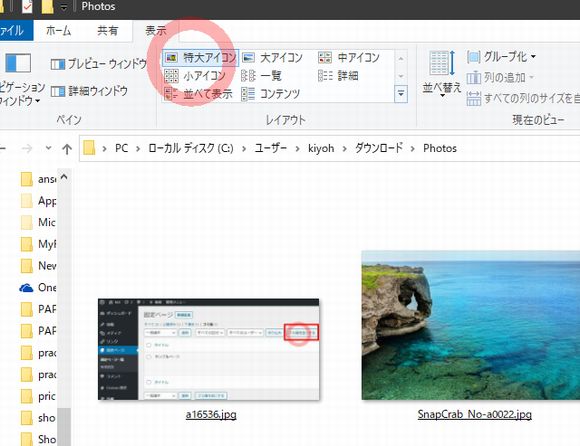
確認ができたら必要に応じて、パソコンなどの故障に備えて、USBメモリなどにもバックアップしたり、次で説明するGooglePhotoの写真の削除を行ってください。
GooglePhotoの写真の選択削除と一括削除方法
きちんとバックアップができたことを確認したら、削除をしてGooglePhotoの容量を増やしましょう。
選んで削除する方法と、一括に削除する方法があります。
Googleフォトでは、全て選択・一括選択は、残念ながら2021年6月現在ありません。
そこで、一括・複数選択したい場合は、一番左上の写真を1枚クリックし、一番下へ移動し、右下の一番最後の写真をShiftボタンを押しながら、右クリックします。
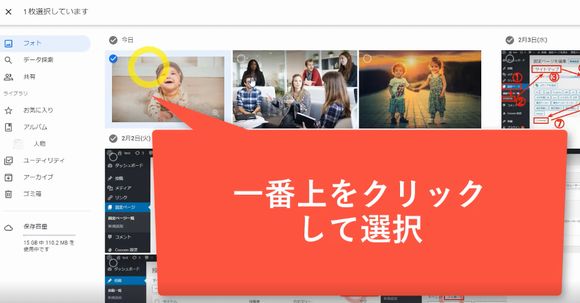

これで、最初に選んだ写真から最後の写真までの間にある写真全てが一括選択することができます。
★複数選択した写真の中で「残したい写真」があれば、【Altボタンを押しながら写真をクリック】すると、個別にチェックしたり、チェックを外したりできます。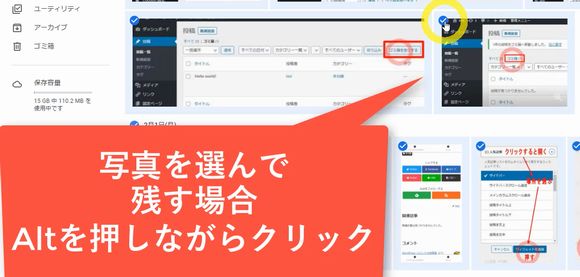
写真を選んだ状態で、Googleフォトの右上の「ごみばこ(削除)」ボタンを押し、「ごみ箱に移動」を押すと、写真や動画がごみ箱に入れられます。
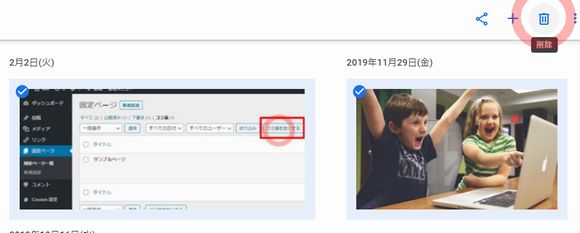
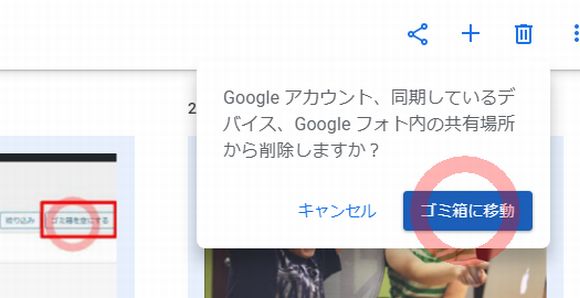
★ただし、写真や動画をゴミ箱に入れただけではすぐには「データ容量」は増えません。60日後に増えます。
すぐにデータ容量を増やしたい場合は、左メニューからゴミ箱を開き「ゴミ箱を空にする」を押します。
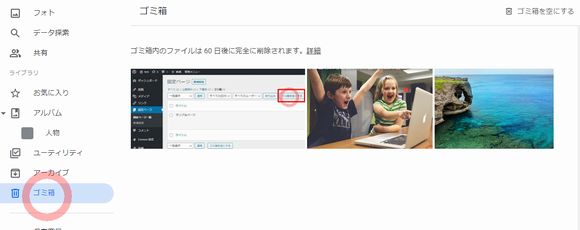
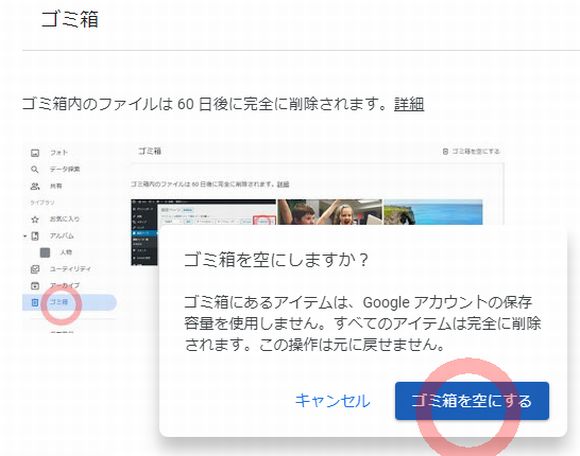
データ容量が増えるまでには、24時間程度かかるようです。気長に待ち、時々チェックしましょう。

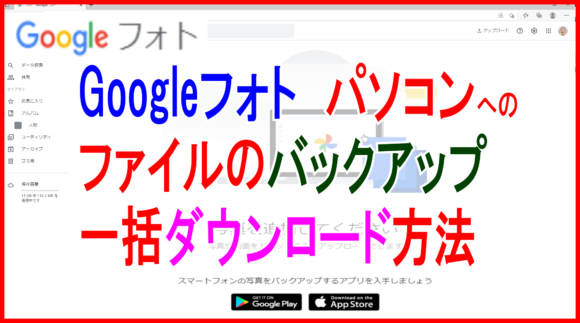


コメント